本文摘自网络,侵删!
很多小伙伴都遇到过win7系统打开设备管理器空白的困惑吧,一些朋友看过网上零散的win7系统打开设备管理器空白的处理方法,并没有完完全全明白win7系统打开设备管理器空白是如何解决的,今天小编准备了简单的解决办法,只需要按照1、使用组合快捷键win键+r键,打开运行窗口,输入“services.msc”回车确认,打开服务窗口; 2、在服务窗口中,找到“Plug and Play”右键选择打开“属性”选项进入下一步操作;的顺序即可轻松解决,具体的win7系统打开设备管理器空白教程就在下文,一起来看看吧!
1、使用组合快捷键win键+r键,打开运行窗口,输入“services.msc”回车确认,打开服务窗口;
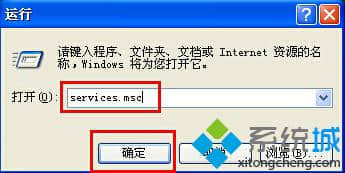
2、在服务窗口中,找到“Plug and Play”右键选择打开“属性”选项进入下一步操作;
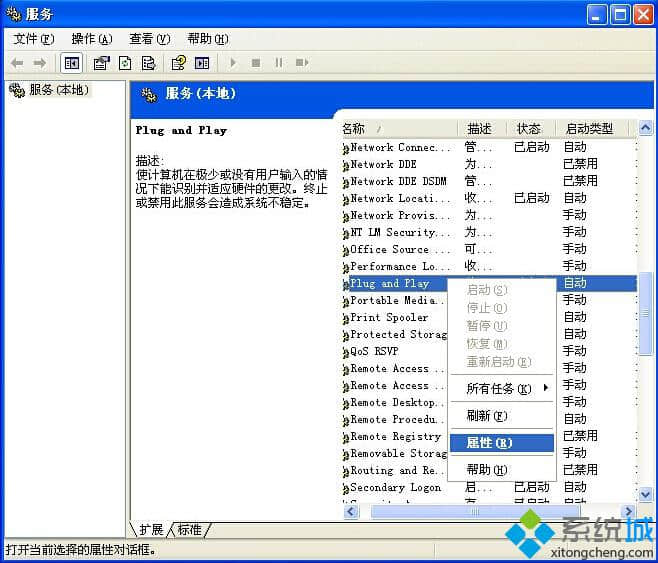
3、在打开的本地计算机属性窗口中,切换到“常规”项,选择启动类型(E)为“自动”点击确定完成设置;
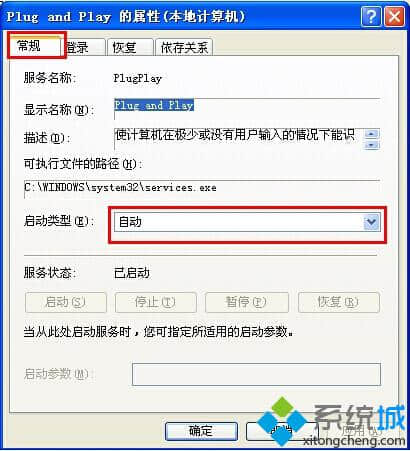
4、回到桌面上,右键我的电脑图标,点击打开设备管理器,设备管理器已经可以正常显示。
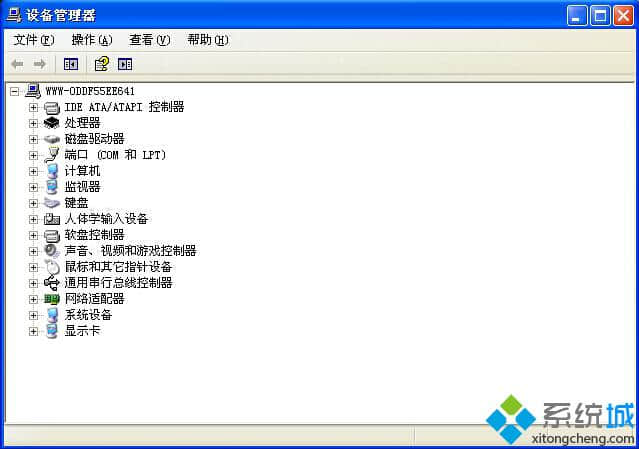
按照上面操作就可以快速解决打开系统设备管理器空白问题,有遇到这种情况的用户可以尝试以上的方法操作看看,欢迎大家关注系统城更多资讯。
相关阅读 >>
win7系统手动开启windows event log出现“4201错误”的解决方法
win7系统升级系统提示0x800f0a12错误导致无法安装的解决方法
更多相关阅读请进入《win7》频道 >>




